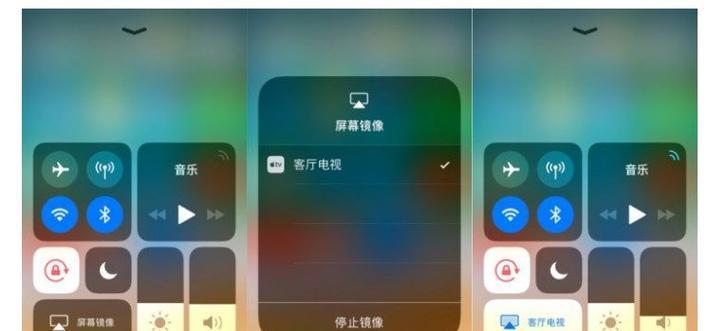学习机投屏大屏幕的方法是什么?
- 科技动态
- 2025-07-18 09:23:02
- 3
随着数字化教育的不断推广,学习机已经成为了学生在家学习的好帮手。然而,如何将学习机上的内容投屏到大屏幕上,让学生在更大的视野中学习,成为了家长和学生关注的焦点。本文将为您详细介绍学习机投屏大屏幕的多种方法,无论是通过有线连接还是无线方式,让学习变得更加便捷和高效。
一、使用HDMI线连接投屏
HDMI(High-DefinitionMultimediaInterface)线是连接高清设备的常用方式之一,适用于将学习机内容直接投屏到电视或显示器上。
操作步骤:
1.准备HDMI线:确保您的学习机和大屏幕设备都有HDMI接口。
2.连接设备:用HDMI线将学习机的HDMI输出接口与大屏幕的HDMI输入接口相连。
3.选择信号源:在大屏幕上,选择正确的信号源输入(如HDMI1、HDMI2等)。
4.调整显示设置:在学习机上,进入设置菜单,选择“显示”或“投屏”功能,并确保输出模式设置为“HDMI”。
5.开始学习:完成上述步骤后,学习机上的内容应该已经在大屏幕上显示。
注意事项:
部分学习机可能需要在开机前连接HDMI线。
如果没有HDMI输出接口,可能需要购买对应的转接器。
确保HDMI线的质量良好,以保证信号传输的稳定性和清晰度。

二、使用无线投屏功能
对于没有HDMI接口或希望实现更灵活投屏的用户,无线投屏技术提供了便捷的解决方案。
操作步骤:
1.学习机端设置:进入学习机的设置菜单,启用“无线显示”或“Miracast”功能。
2.大屏幕设备设置:确保您的大屏幕电视或显示器支持无线显示技术,并开启相应功能。
3.搜索并连接:在学习机上搜索可用的显示设备,并选择相应的设备进行连接。
4.开始投屏:连接成功后,学习机上的内容就会实时显示在大屏幕上。
常见问题:
若连接失败,请检查大屏幕和学习机是否在同一网络环境下。
确认学习机和大屏幕的无线显示功能已开启且兼容。
检查是否有其他无线信号干扰,导致投屏不流畅。

三、使用第三方投屏设备
第三方投屏设备如GoogleChromecast、AppleTV等,可以让学习机内容无线投屏到大屏幕。
操作步骤:
1.连接第三方设备:将Chromecast或AppleTV等设备连接到大屏幕的HDMI端口,并为其供电。
2.连接网络:将第三方设备连接到家庭无线网络。
3.学习机端设置:在学习机上下载并安装相应的投屏应用(如GoogleHome、AirPlay等)。
4.投屏:启动应用并按照提示将学习机屏幕投射到大屏幕上。
注意事项:
根据不同品牌和型号,第三方设备可能需要单独购买。
确保学习机和第三方设备软件版本支持当前的投屏功能。
对于一些特定的学习机品牌,可能需要使用官方提供的专用设备或应用进行投屏。

四、通过云投屏服务
一些学习机品牌提供了云投屏服务,用户可以在任何有网络的地方,将学习机屏幕投射到家中的大屏幕上。
操作步骤:
1.注册并登录账号:在学习机和大屏幕端注册并登录同一账号。
2.启用云服务:在学习机上启用云投屏功能,并按照指引进行设备配对。
3.选择投屏:在学习机上选择要投屏的内容,点击“投屏”按钮。
4.观看投屏内容:大屏幕上将显示出学习机的实时内容,用户可以开始观看或操作。
常见问题:
需要稳定且快速的互联网连接,以确保投屏质量和流畅性。
某些云服务可能需要订阅付费,具体服务内容和费用应详细查看品牌说明。
对于网络条件不稳定的用户,可能需要考虑其他投屏方式。
将学习机投屏到大屏幕的方法多样,用户可以根据自己的设备情况和实际需求选择合适的方式。无论是使用HDMI线连接,无线投屏技术,第三方投屏设备,还是云投屏服务,都可以有效地将学习机上的内容拓展到更大的显示屏幕上,创造更佳的学习体验。选择最适合您的方法,让学习更加轻松和高效。
版权声明:本文内容由互联网用户自发贡献,该文观点仅代表作者本人。本站仅提供信息存储空间服务,不拥有所有权,不承担相关法律责任。如发现本站有涉嫌抄袭侵权/违法违规的内容, 请发送邮件至 3561739510@qq.com 举报,一经查实,本站将立刻删除。!
本文链接:https://www.xieher.com/article-12494-1.html